installation af Pocket Chrome-udvidelsen
for at hente save to Pocket-udvidelsen til Google Chrome skal du klikke her
tilføjelse af lomme til din Chrome-værktøjslinje
når du installerer Save to Pocket, skal du fastgøre save-knappen, så du kan bruge den til at det vil være tilgængeligt til højre for din adresselinje. Sådan fastgøres Lommeknappen:
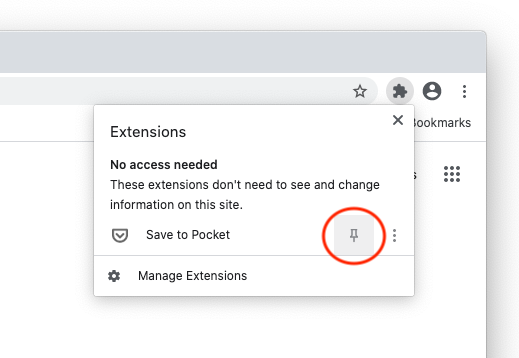
- Klik på udvidelsesknappen (det ligner et puslespil)
- se efter Gem i lommen og klik på pin-knappen
Du vil nu se Lommeknappen til højre for din adresselinje.
lagring i Pocket
når du ser en side, som du gerne vil gemme i Pocket, skal du blot klikke på knappen Pocket toolbar. Eller hvis du foretrækker at bruge tastaturgenveje, kan du besøge menuen Indstillinger for at oprette en brugerdefineret genvej. Du får besked om, at siden er gemt, og herfra kan du tilføje Tags, arkivere, fortryde Gem, se din liste og få adgang til udvidelsens indstillinger.
ud over at gemme links, som du i øjeblikket har åbnet, er det også muligt at gemme et link, som du ser på en hjemmeside, uden at åbne det først. Du kan gemme links på en hjemmeside ved at højreklikke på dem og vælge Gem i lommen.
Pocket save-bekræftelsen vises, når du har klikket på Pocket-knappen for at gemme en side.
Hvis du kan lide tastaturgenveje, kan du gemme den aktuelle side i lommen med en simpel tastekombination. Sådan konfigureres genvejen Gem i lommen:
- Højreklik på knappen Pocket toolbar, og vælg derefter Valg
- Klik på Optag en ny genvej. En ny fane åbnes med en liste over tilgængelige genveje
- Rul ned til Gem i lommen, og klik på det tilsvarende tekstfelt
- Skriv din foretrukne genvej
- tryk på OK
når du har gemt, kan du udføre forskellige handlinger på det element, der netop blev gemt:
tilføjelse af Tags
for at tilføje Tags skal du skrive tagnavne i tekstfeltet og trykke på Enter. Dit tag gemmes automatisk. Du kan også fortsætte med at skrive for at tilføje yderligere tags.
foreslåede Tags med Pocket Premium
Hvis du abonnerer på Pocket Premium, vil du se en liste over foreslåede tags, når du tilføjer dem til en Gem. Disse tags foreslås automatisk baseret på Tags, du har føjet til din konto. Lær mere om foreslåede tags i Pocket Premium
yderligere handlinger
 yderligere handlinger, du kan tage på en vare, er tilgængelige, når du holder musen over knappen til venstre, herunder:
yderligere handlinger, du kan tage på en vare, er tilgængelige, når du holder musen over knappen til venstre, herunder:
Fortryd Gem
Hvis du ved en fejl har gemt en side, kan du fortryde den. Hold musen over menuknappen ( * * * ) og klik derefter på Fjern side.
se din liste
Du kan også gå direkte til din liste ved at holde musen over menuknappen (•••) og klikke på Åbn lomme.
Hurtig Gem tjenester
når du har installeret Pocket til Google Chrome, vil du bemærke, at Lommeknapper føjes til kvidre. Når du besøger Kvidre, kan du gemme artikler ved at klikke på Lommeknappen under kvidre.
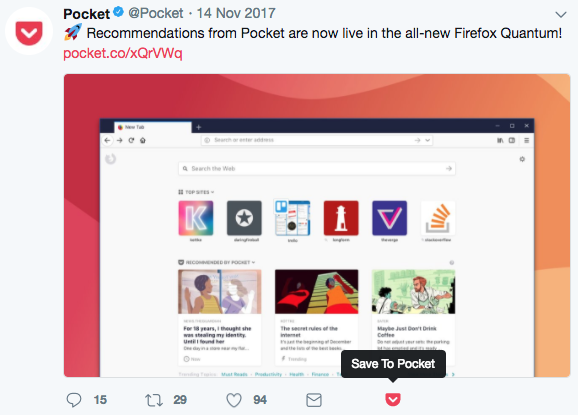
Indholdsanbefalinger med Gem i lommen
når du gemmer en side ved hjælp af Chrome-udvidelsen, begynder du at se en liste over historier relateret til den side, du lige har gemt. Dette er en fantastisk måde at dykke dybere ned i et emne, du holder af.
Du kan klikke på en anbefaling for at se den eller klikke på knappen Gem for at gemme den på din liste.

for at lære om historien bag disse to funktioner, tjek vores blogindlæg: gør internettet til et mere interessant sted
Hvis du leder efter flere læseforslag fra Pocket, har vi bygget Pocket Must Reads, som viser dig populære historier, når du åbner en ny fane i Chrome. Klik her for at lære om og installere Pocket Must Reads
tilpasning af din oplevelse
Du kan tilpasse Pocket for Chrome-udvidelsen, så den passer til dine behov ved at besøge siden Indstillinger. Her er tre måder at få adgang til det på:
- Højreklik på Lommeikonet, og vælg Indstillinger
- når du har gemt, skal du holde musen over menuknappen ( * * * ) og derefter klikke på Indstillinger
- åbn din Udvidelsesliste, find udvidelsen Gem til lomme, og klik på linket Indstillinger
i Indstillinger kan du:
- Konfigurer tastaturgenvejen Gem i lommen
- Deaktiver Hurtigbesparelsestjenester
- Deaktiver relaterede anbefalinger
almindelige spørgsmål
Hvordan kan jeg se anbefalede artikler på min nye faneside?
vi har en anden udvidelse kaldet Pocket Must Reads, der viser artikler på din nye faneside. Klik her for at lære mere om og installere Pocket Must læser
jeg bruger en Chromium-baseret bro.ser. Kan jeg installere Save to Pocket for at gemme artikler på min liste?
Ja! Brave og Vivaldi) kan køre Chrome-udvidelser, så gem i Pocket, og de fleste andre Chrome-udvidelser skal være kompatible.